Microsoft OneNote praktikus bevezetése üdvözöl téged! Ebben az útmutatóban megtudhatod, hogyan nyisd meg az alkalmazást, hozz létre egy jegyzettömböt, és használd az alapvető OneNote funkciókat. Legyen az, hogy teljesen új vagy az OneNote-ban, vagy már van tapasztalatod – itt mindent megkapsz, amire szükséged van a hatékony indításhoz.
Legfontosabb megállapítások
- A OneNote-t egyszerűen elindíthatod a keresősávon keresztül.
- Az alkalmazást könnyedén minimalizálhatod, és teljes képernyős módban is használhatod.
- Jegyzetfüzeteket helyileg vagy OneDrive-on tárolhatsz.
- A OneNote automatikusan menti a jegyzeteidet, nem szükséges kézi mentés.
Lépésről lépésre útmutató
Először is meg kell találnod és elindítanod a Microsoft OneNote alkalmazást a számítógépeden. Kattints a keresősávra, és írd be "OneNote". Meg fogod látni az alkalmazást, és közvetlenül megnyithatod.
Ha elindítottad az OneNote-ot, látni fogod a felhasználói felületet. Hogy megbizonyosodj róla, hogy az alkalmazás nyitva van, tekintsd meg a tálcát. Ott kell látnod az OneNote ikont, és ha jobb egérgombbal rákattintasz, megtekintheted az utoljára használt jegyzettömböket.

Ha gyakran használnád az OneNote-ot, akkor az alkalmazást rögzítheted a tálcára is. Ehhez jobb egérgombbal kattints az OneNote ikonra a tálcán, majd válaszd az "Aktatárcához rögzítés" lehetőséget. Így gyors hozzáférést biztosít számodra, még akkor is, ha bezárod az OneNote-ot.
Egy másik praktikus tipp: Létrehozhatsz egy parancsikont az OneNote-hoz a asztalodra. Ehhez keresd meg a keresősávban az OneNote-ot, jobb kattintással kattints az alkalmazásra, válaszd a "Fájl megnyitása helyét" és hozz létre egy parancsikont az asztalodon.
Ha minimalizáltad az OneNote-ot, a következő indításnál az alkalmazás szintén minimalizált módban lesz elérhető. Ha azonban teljes képernyős módban szeretnéd bezárni az alkalmazást, ezt megteheted a jobb felső sarokban található piros X-el.
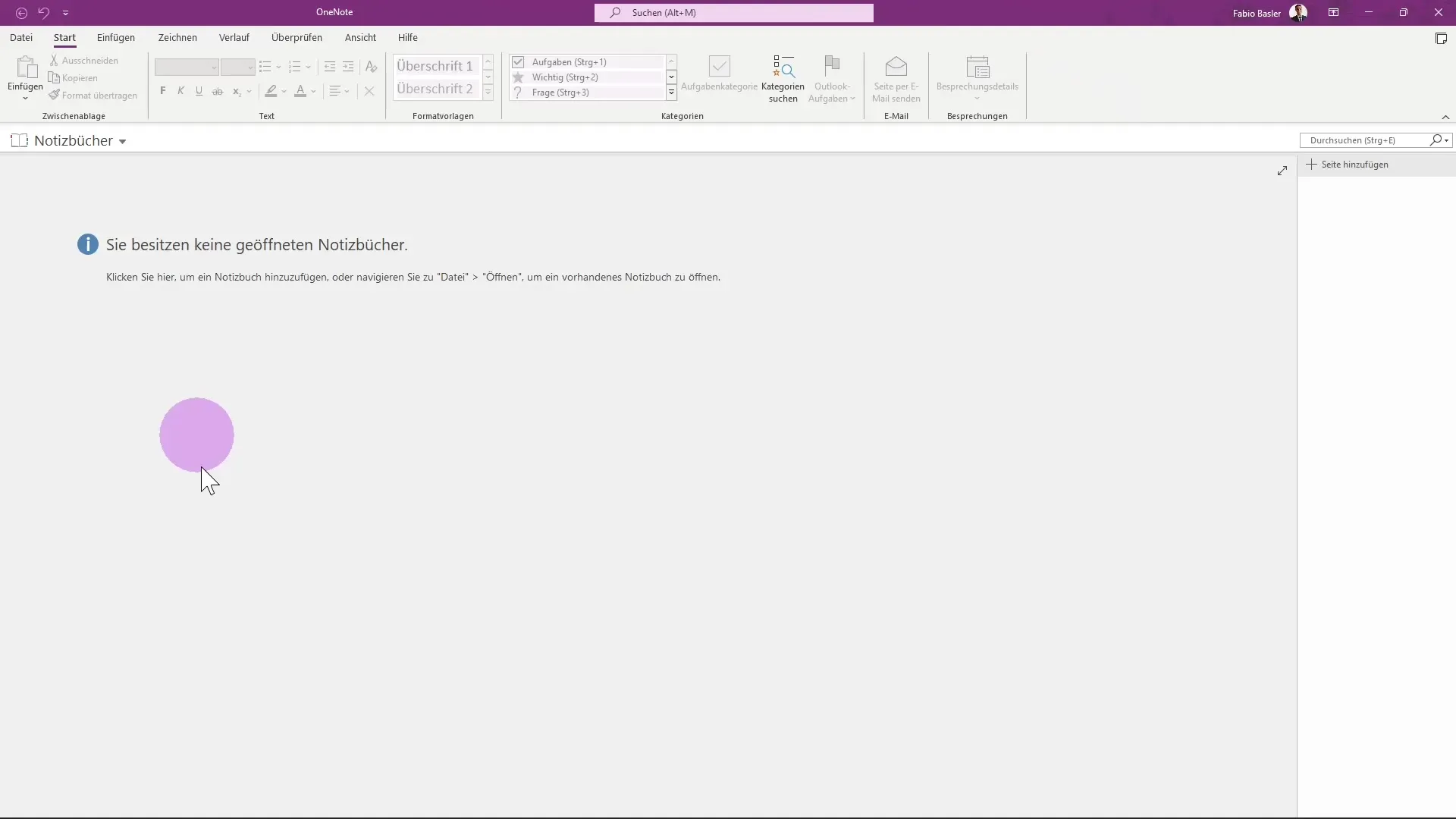
Most itt az ideje, hogy létrehozd az első jegyzettömbödet. Kattints a "Fájl" menüpontra, válaszd a "Új" lehetőséget. Van lehetőséged új jegyzettömb létrehozására. Nevezd el például "Jegyzetfüzet 1"-nek, és válaszd ki, hova szeretnéd elmenteni – helyileg vagy OneDrive-on.
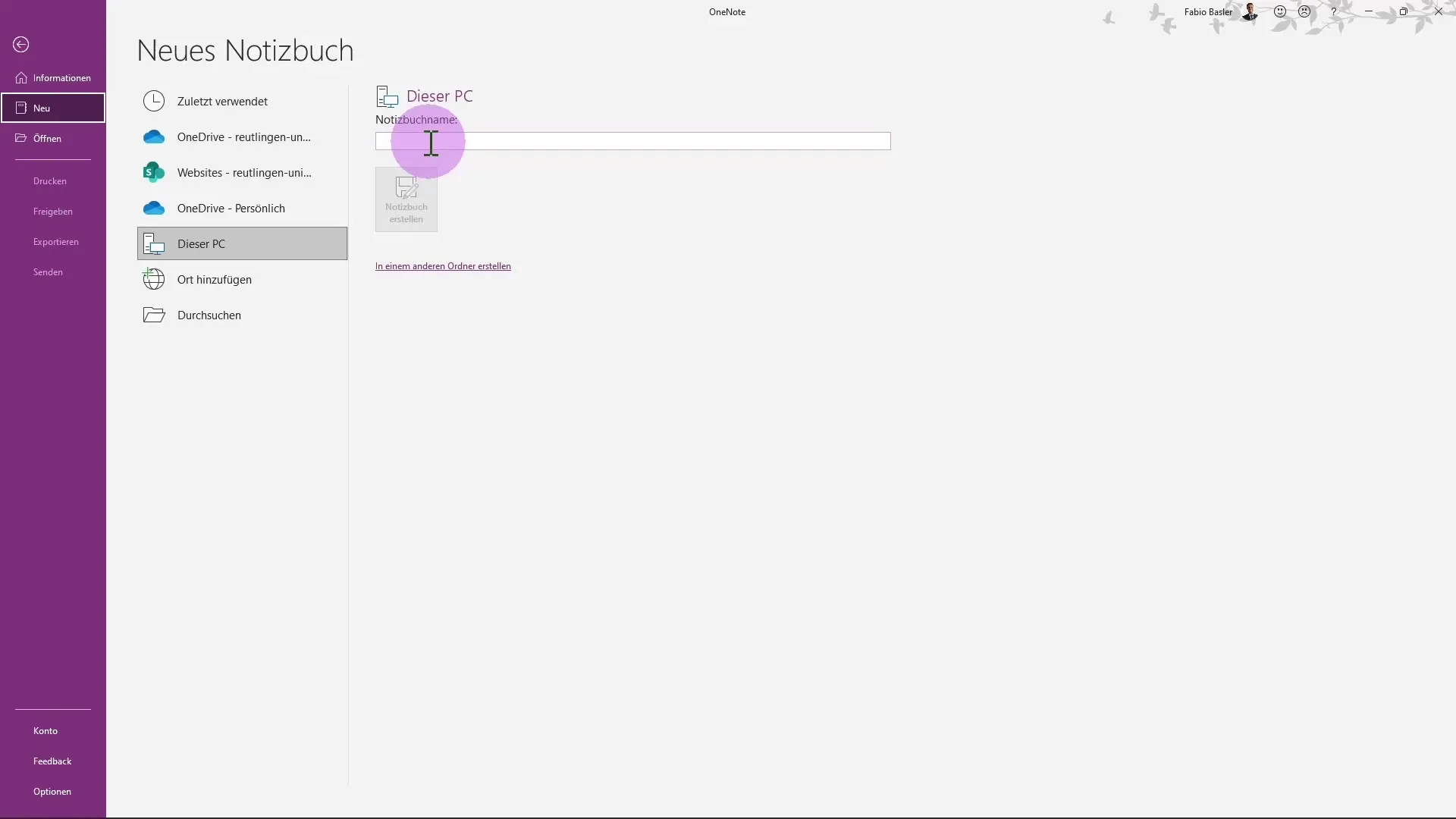
A jegyzettömb létrehozásakor választhatsz tárhelyet is. Egy tipikus elérési útvonal lehet a felhasználómappád vagy egy mappa a OneDrive-on. Kattints a "Jegyzettömb létrehozása" gombra a folyamat befejezéséhez.
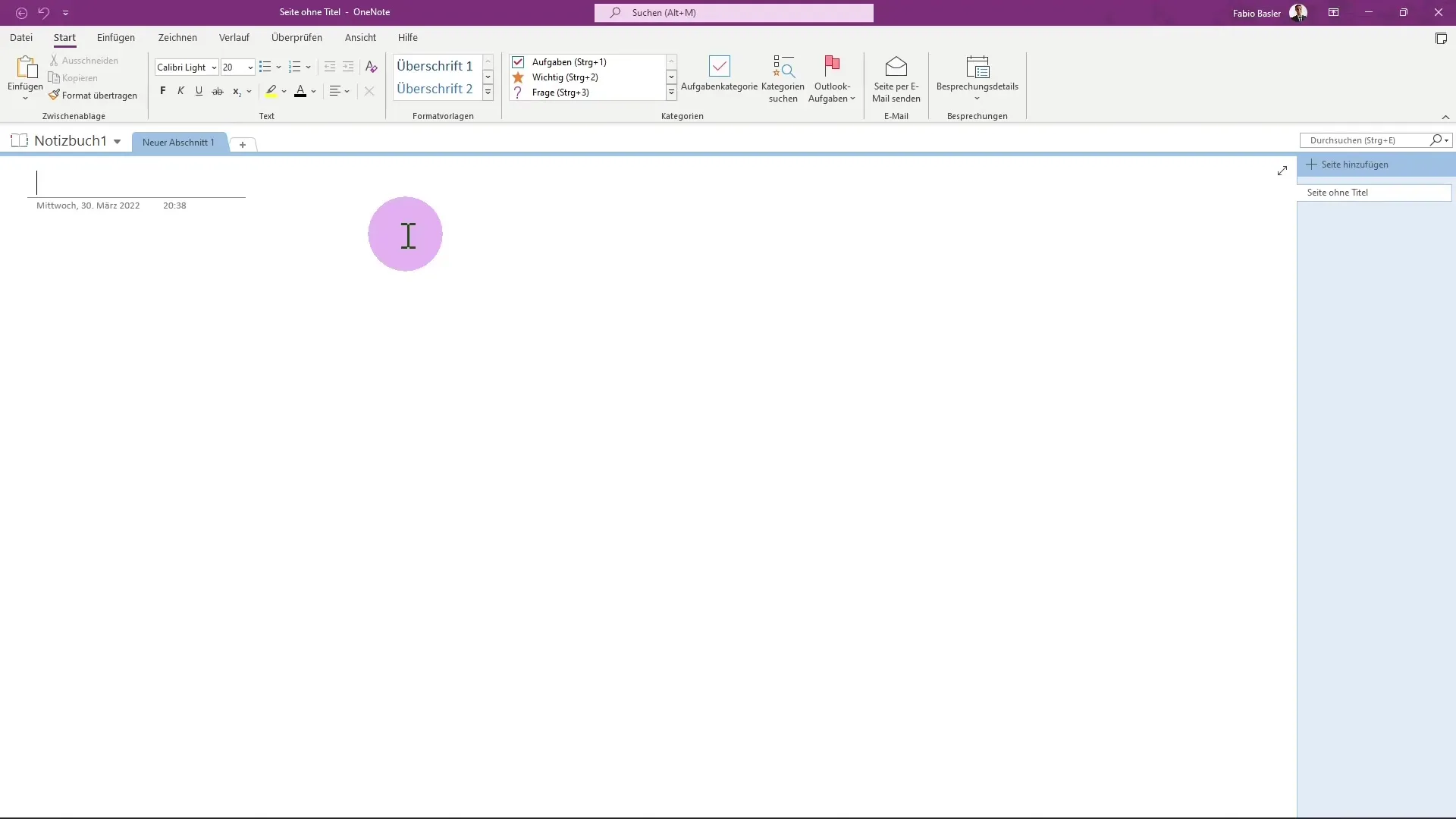
Fontos megjegyezni, hogy ebben a lépésben nem az OneNote felhasználói felületére összpontosítunk; arra később kerül sor. Most arról van szó, hogyan nyitod meg és zárod be a jegyzettömböket. A "Fájl" menüpontnál láthatod azt is, hol van elmentve a jegyzettömböd.
Ha megnyitottad a jegyzettömbödet, a Windows Fájlkezelőt is elindíthatod, hogy ellenőrizd az elérési útvonalat. Nyomd meg az ablak billentyűjét és az E betűt egyszerre, hogy megnyisd a Fájlkezelőt.
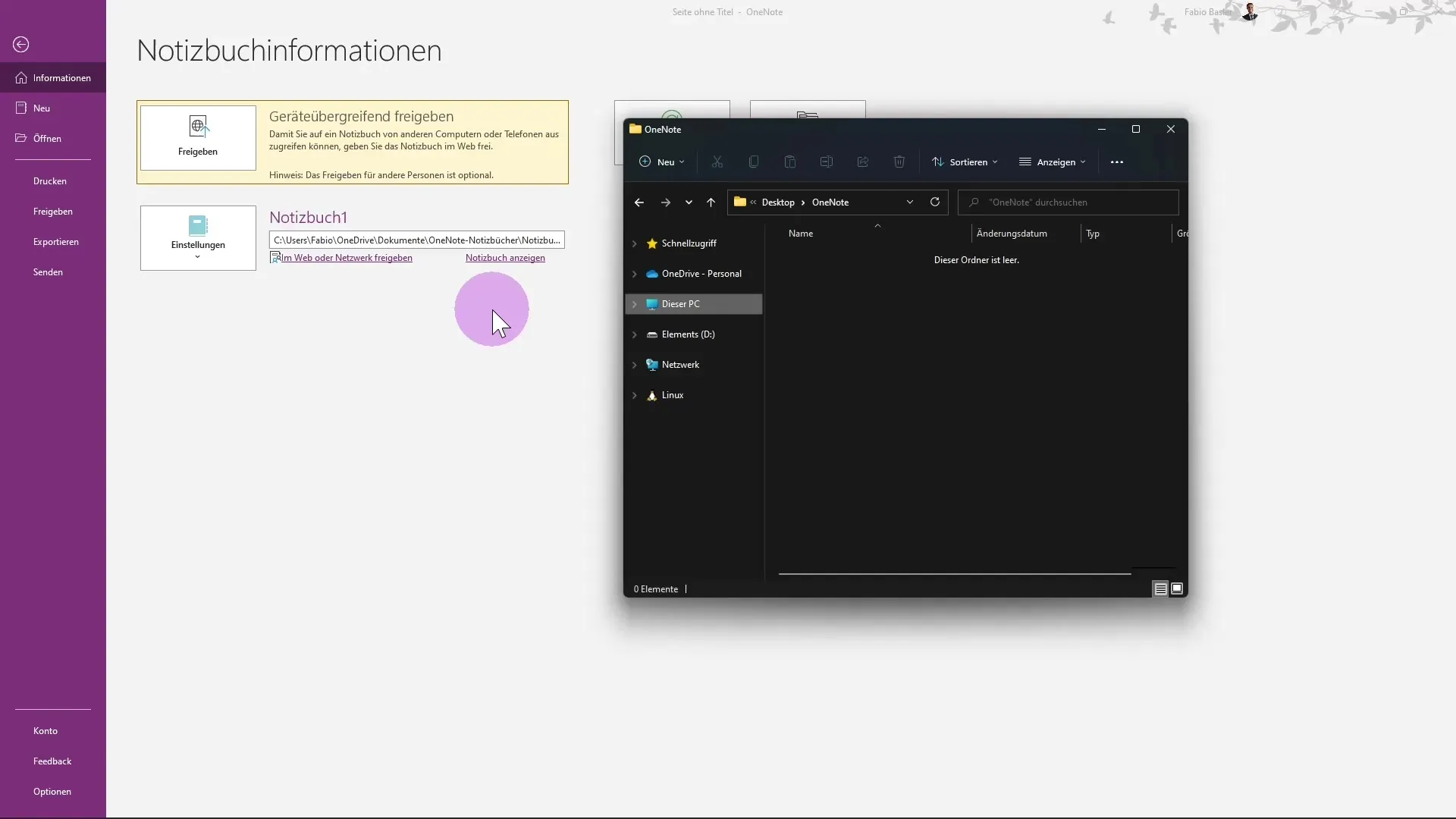
A Fájlkezelőben beillesztheted a másolt elérési utat, hogy közvetlenül a jegyzettömbödhoz juss. Ehhez használd a "Ctrl + V" billentyűkombinációt.
Ha megnyitottad a jegyzettömbödet, láthatod benne a különböző szakaszokat és tartalmakat, amelyeket létrehoztál. Ideje megtanulni, hogyan zárod be az OneNote-ot. Egyszerűen kattints a piros X-re, vagy használd az "Alt + F4" billentyűkombinációt.
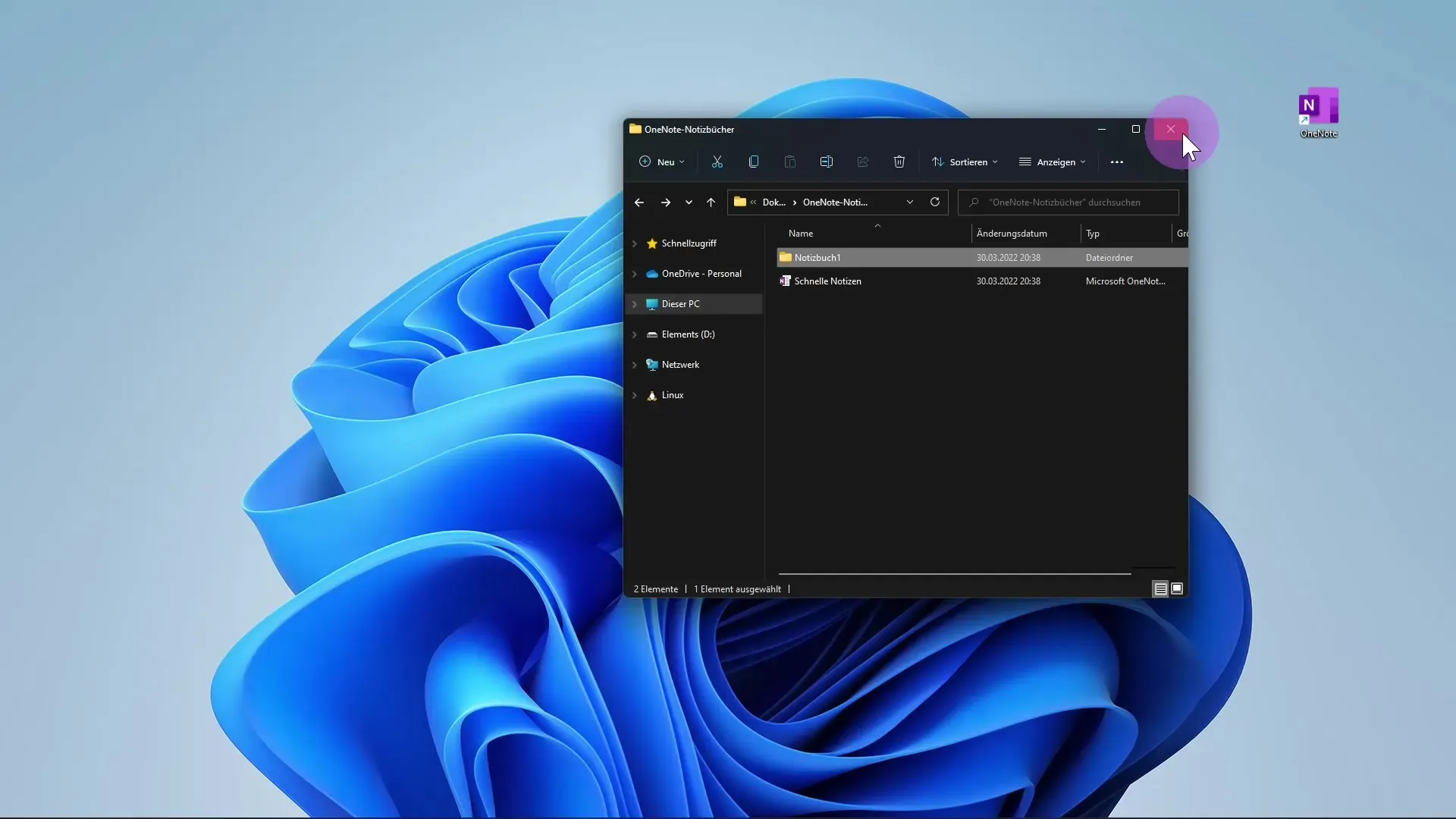
Más Microsoft alkalmazásokkal ellentétben az OneNote-ban nincs gyorsbillentyű egyes jegyzettömbök bezárásához. Az egész alkalmazást be kell zárnod annak érdekében, hogy befejezd a munkádat.
Ezen kívül az OneNote automatikusan menti az összes változtatást, így manuális mentésre nincs szükség. Minden jegyzet megmarad az eredeti helyén a OneDrive-on, és ismételt megnyitáskor azonnal elérhető lesz.
Összefoglalva, áttekintettük az alapvető lépéseket az OneNote elindításához, az első jegyzettömb létrehozásához és az alkalmazás bezárásához. Ezekkel a ismeretekkel jól felkészült leszel az OneNote hatékony használatára.
Összefoglalás
Ebben az útmutatóban megtanultad, hogyan nyithatod meg a OneNote-ot, hogyan hozhatsz létre egy jegyzetfüzetet és hogyan zárhatod be hatékonyan az alkalmazást.
Gyakran Ismételt Kérdések
Hogyan indíthatom el a Microsoft OneNote-ot?A OneNote-ot elindíthatod a keresősávon keresztül, írva "OneNote" és kattintva az alkalmazásra.
Hogyan hozhatok létre egy OneNote-hoz való gyorsindítót az asztalon?Kattints jobb gombbal a OneNote alkalmazásra a keresősávban, válaszd az "Fájl helyének megnyitása" lehetőséget, majd hozz létre egy gyorsindítót az asztalodon.
Hogyan menthetem el a jegyzetfüzetemet?A OneNote automatikusan menti a jegyzetfüzeted, nem kell manuálisan mentened.
Hogyan zárhatom be a OneNote-ot?A OneNote-ot bezárhatod, ha a felső jobb sarokban lévő piros X-re kattintasz, vagy az Alt + F4 billentyűkombinációt használod.
Csak egy jegyzetfüzetet zárhatok be a OneNote-ban?Nem, csak az egész alkalmazást zárhatod be, nem pedig az egyes jegyzetfüzeteket.
Hogyan találom meg a jegyzetfüzetemet a Windows Fájlkezelőben?Nyisd meg a Fájlkezelőt és illeszd be a jegyzetfüzeted korábban lemásolt helyét.


